
时间:2020-12-25 05:23:24 来源:www.win10xitong.com 作者:win10
win10电脑固态硬盘如何格式化的情况不知道网友们是不是今天也发现了,今天这个问题导致小编琢磨了很久,我们经过一些访问发现其实很多用户都遇到了win10电脑固态硬盘如何格式化的问题,那么win10电脑固态硬盘如何格式化问该怎么办呢?解决这个问题的步骤如下:1.首先笔者,打开了电脑,想要格式化H盘。2.在H盘上右击,选择格式化就好了。下面的内容就是今天小编带来的win10电脑固态硬盘如何格式化的完全解决举措。
具体方法如下:
1.首先,作者打开电脑,想格式化H盘。
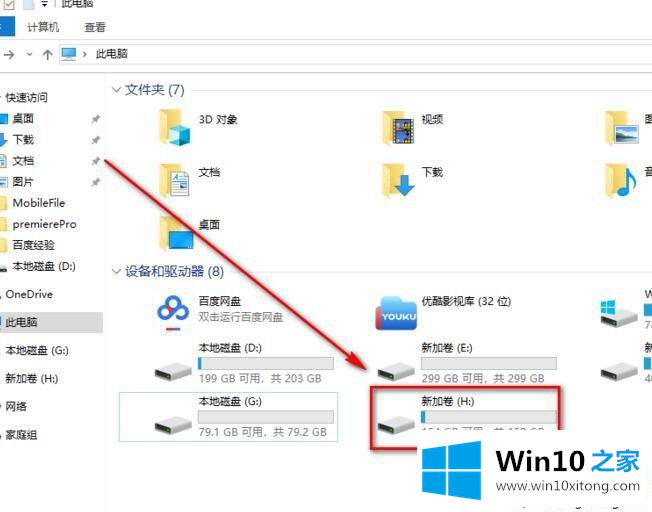
2.右键单击硬盘并选择格式化。
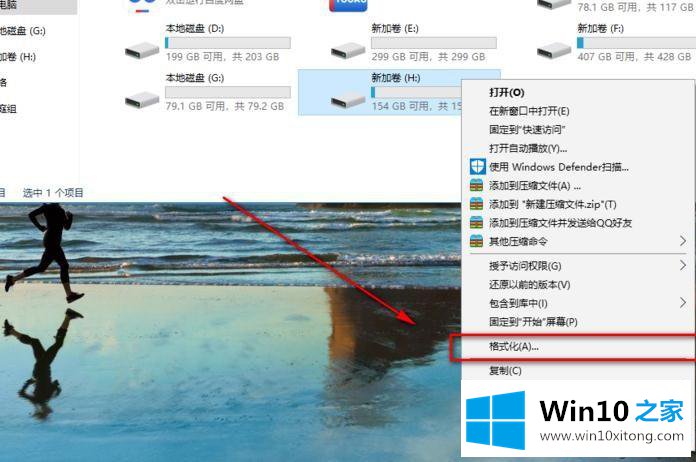
3.然后在弹出的框中,点击下面的开始按钮,上面的选项会默认。
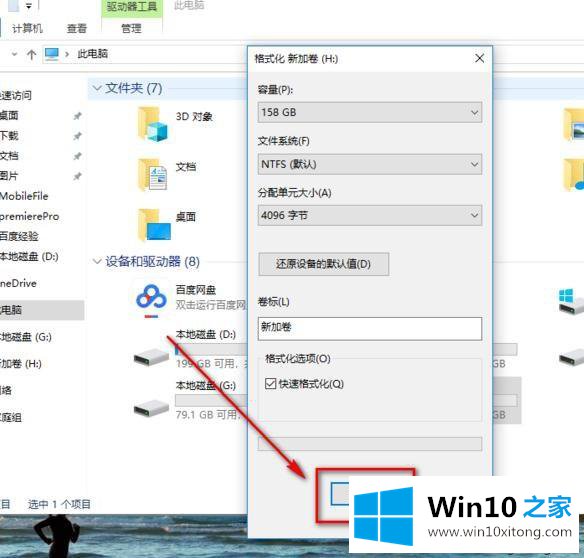
4.在确认框中,单击确定。
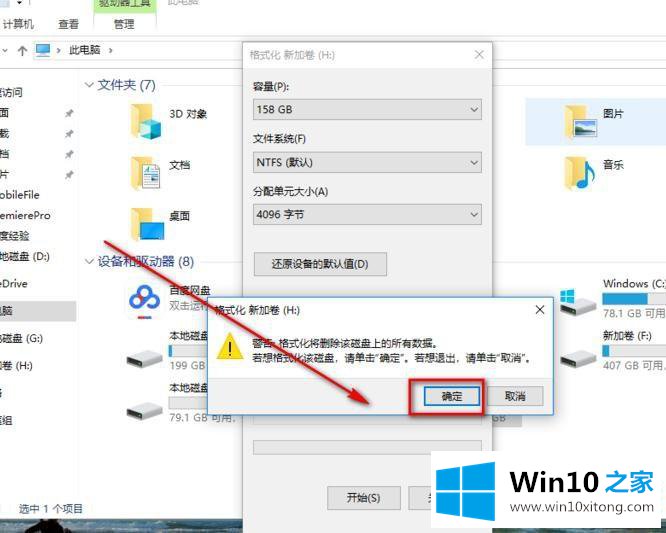
5.稍等片刻,等待硬盘格式化。
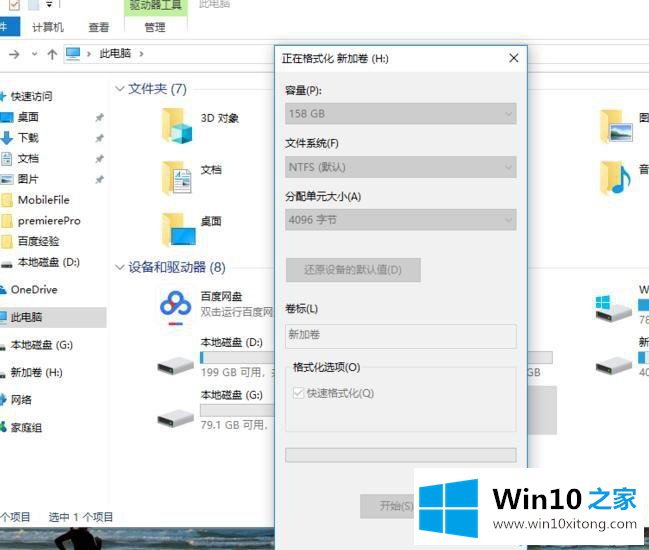
6.格式化成功后,会出现提示。格式化后,单击确定。
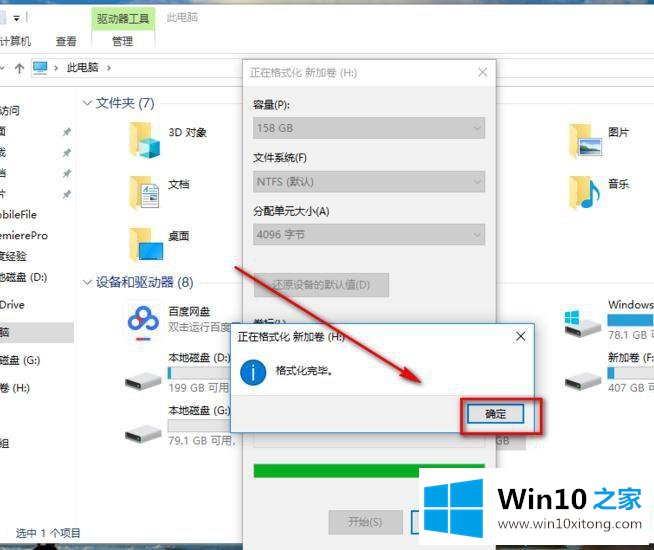
7.H盘已经格式化,里面没有文件。
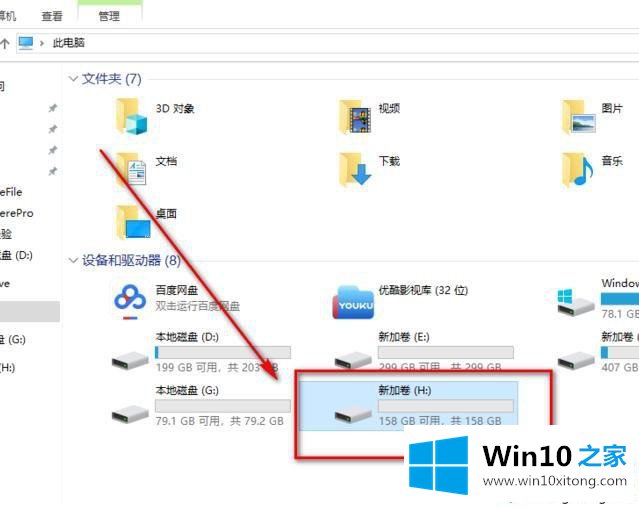
以上小系列分享了超级详细格式化win10 SSD的方法,格式化后的磁盘变成空的,所以格式化前主要要备份文件。
到这里,小编已经把win10电脑固态硬盘如何格式化的完全解决举措全部给大家说得很详细了,大家都学会了上面的方法吗?我们欢迎各位继续关注本站,后面还会有更多相关windows知识分享给大家。